wps怎么插入背景 wps怎么插入自定义背景
更新时间:2024-01-10 14:00:25作者:jiang
wps是一款功能强大的办公软件,它不仅提供了丰富的文字处理、表格编辑和演示制作功能,还能让用户个性化定制自己的文档,其中插入背景和自定义背景功能尤为受欢迎。在wps中,插入背景可以让文档更加美观和专业,而自定义背景则能够让用户根据个人喜好来设置背景图案或颜色。接下来我们将详细介绍如何在wps中实现插入背景和自定义背景的方法,让你的文档更加个性化和独特。

设置幻灯片图片背景
1.选定左侧缩略图列表的任意一张幻灯片,点击“设计→背景”

2.在右侧出现的选项中选择“图片或纹理填充→本地文件”,在弹出的对话框中选择需要的图片确定。
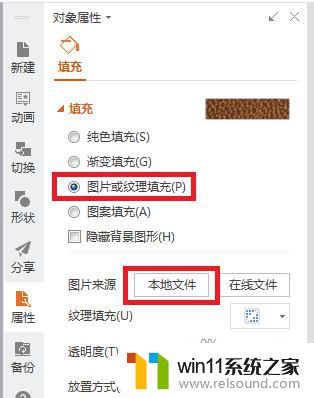
3.如果想要所有的幻灯片共用同一张背景图片,可以再点击右侧下方的“全部应用”,快速设置所有幻灯片的背景。
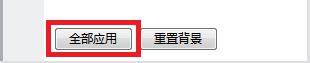
以上就是如何在 wps 中插入背景的全部内容,如果您遇到了这种情况,可以按照以上方法进行解决,希望这能对您有所帮助。
wps怎么插入背景 wps怎么插入自定义背景相关教程
电脑教程推荐